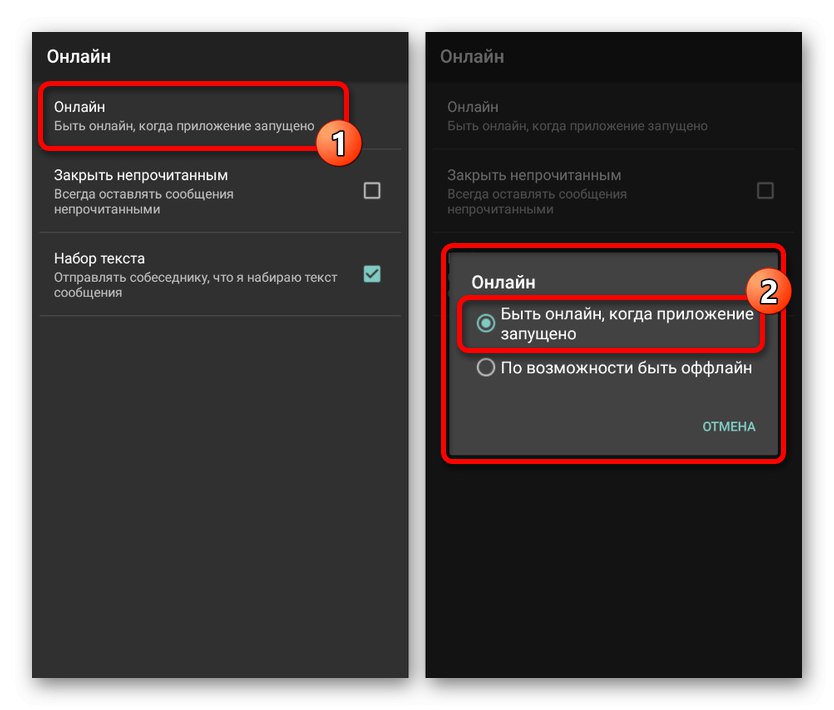W sieci społecznościowej VKontakte bycie online nie jest związane z żadnymi oddzielnymi funkcjami i nie zapewnia premii, ale może być bardzo pomocne dla towarzyskich użytkowników. Aby ten status był trwały, istnieje wiele sposobów, zarówno w pełnej wersji z komputera, jak iw aplikacji mobilnej z telefonu. W trakcie dzisiejszych instrukcji przyjrzymy się kilku takim rozwiązaniom naraz.
Wieczne VK online
Spośród wszystkich odpowiednich metod przedstawimy tylko te opcje, które wymagają użycia jednego lub drugiego oprogramowania innej firmy. Jednocześnie pozostawanie online na VKontakte bez korzystania z takich środków jest możliwe dzięki tylko jednej opcji - ciągłemu wykonywaniu dowolnych działań.
Przeczytaj także: Tryb ukrycia VK
Metoda 1: FORVK.SPACE
W Internecie istnieje wiele usług online, które nie mają nic wspólnego z administracją VKontakte, ale zapewniają właścicielowi strony wiele funkcji pomocniczych. Jednym z tych zasobów jest FORVK.SPACE, który umożliwia całkowicie bezpłatne włączenie wiecznego trybu online, wykorzystując niektóre luki w sieci społecznościowej.
Przejdź do oficjalnej strony FORVK.SPACE
- Otwórz stronę główną witryny, korzystając z powyższego linku i znajdź blok „Eternal online”... Tutaj musisz kliknąć przycisk Więcej szczegółów.
- Jeśli chcesz, przeczytaj uważnie funkcje usługi, a następnie w bloku "Jak zainstalować" użyj linku "Zarejestrować".
- Alternatywnie, z prawie każdej sekcji serwisu, dostępnej bez autoryzacji, możesz przejść do strony dodawania konta. Aby to zrobić, na górnym panelu kliknij "Wejść" iw jednym z bloków poniżej kliknij link „Zaloguj się za pomocą VKontakte”.
- Ponadto, jeśli nie masz autoryzacji w sieci społecznościowej, będziesz musiał zalogować się przy użyciu swojej nazwy użytkownika i hasła. W efekcie wyświetli się prośba o udostępnienie ogólnych informacji, w które wystarczy kliknąć "Dopuszczać".
- Gdy znajdziesz się na koncie osobistym w witrynie, ponownie użyj kółka myszy, aby znaleźć sekcję „Eternal online”... Kliknij "Kontrola" aby przejść do ustawień.
- W głównym bloku strony kliknij listę rozwijaną „Wybierz aplikację” i wskaż jedną z opcji. Nie ma tutaj większych różnic.
Uwaga: jeśli nie ma aplikacji, musisz dodać co najmniej jedną. W tym celu wystarczy uruchomienie oficjalnego klienta mobilnego VK.
- Kliknij obok następnego drugiego kroku „Zdobądź token”.
- Po nawigacji przyciskiem "Dopuszczać" nadaj aplikacji dostęp do swojego konta. Konieczna jest aktualizacja statusu online.
- Jeśli token zostanie pomyślnie odebrany, należy zaznaczyć i skopiować zawartość paska adresu zgodnie z poniższym przykładem.
- Ten adres URL należy później wkleić w specjalnym polu „Połącz z tokenem” Na stronie „Eternal online” i naciśnij przycisk "Włączyć".
- Jeśli wyraźnie wykonałeś instrukcje, funkcja zostanie aktywowana i trwale zapisana online. W takim przypadku koniecznie od razu zwróć uwagę na blok opisujący akcje, których wykonanie wyłączy opcję.
- Możesz upewnić się, że praca się powiedzie, oglądając stronę z innego konta lub odwiedzając sekcję „Historia aktywności” w ustawieniach zabezpieczeń profilu.
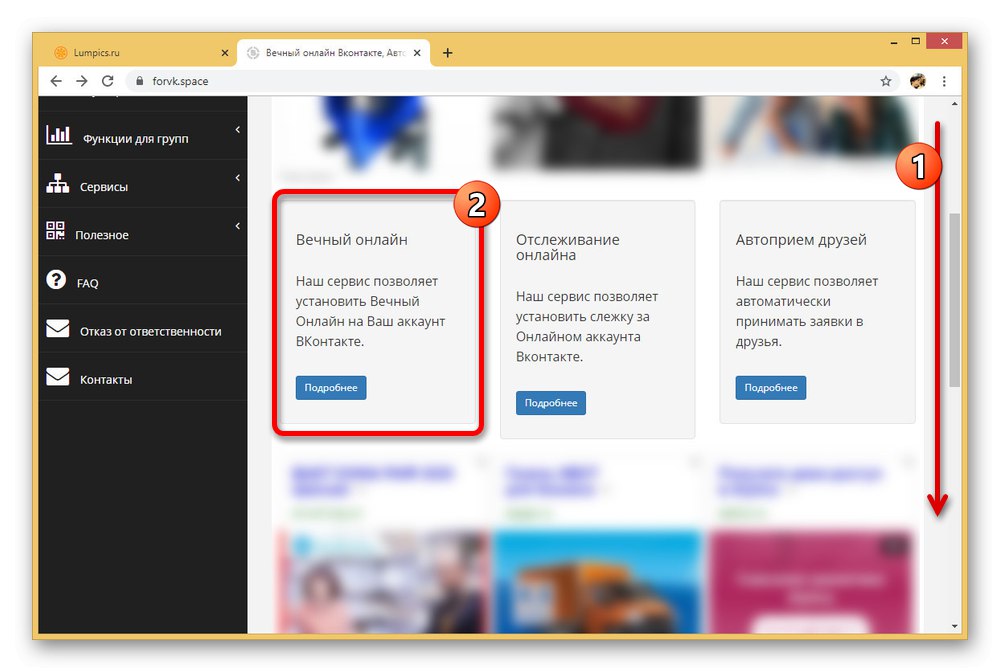
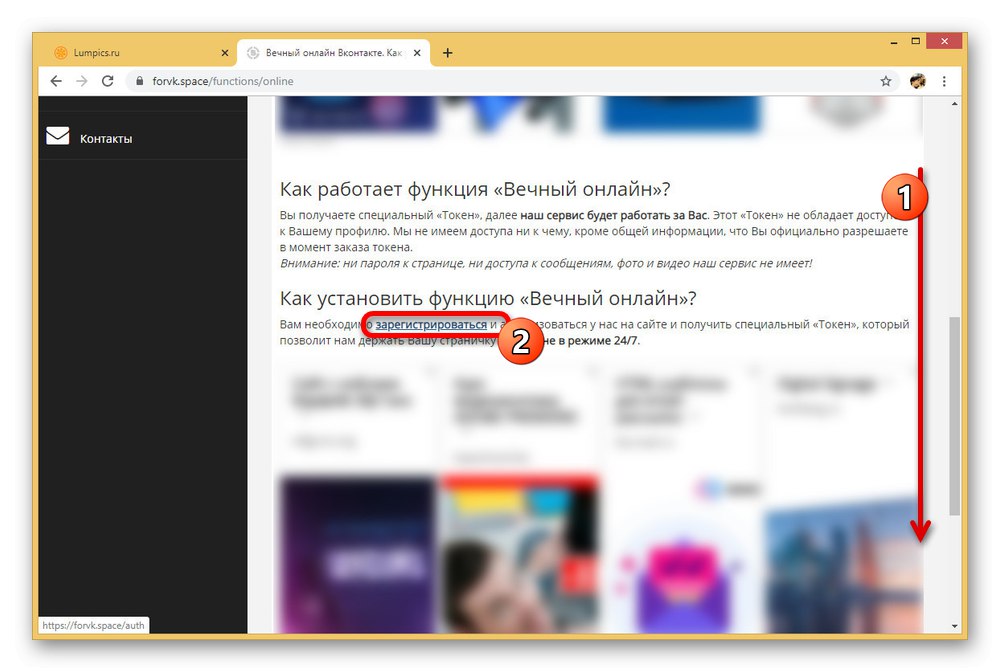
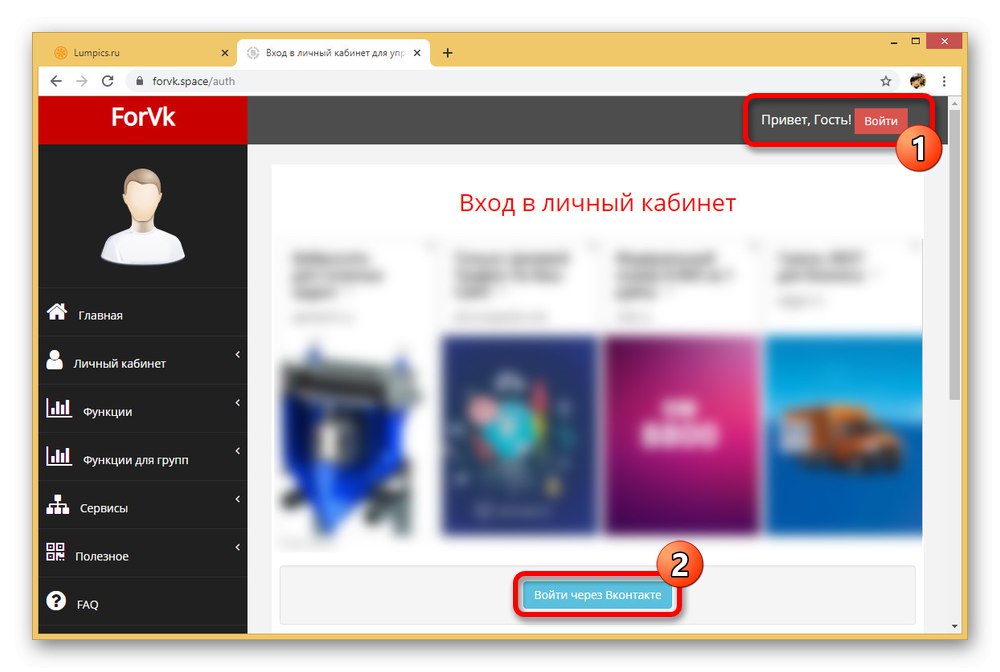
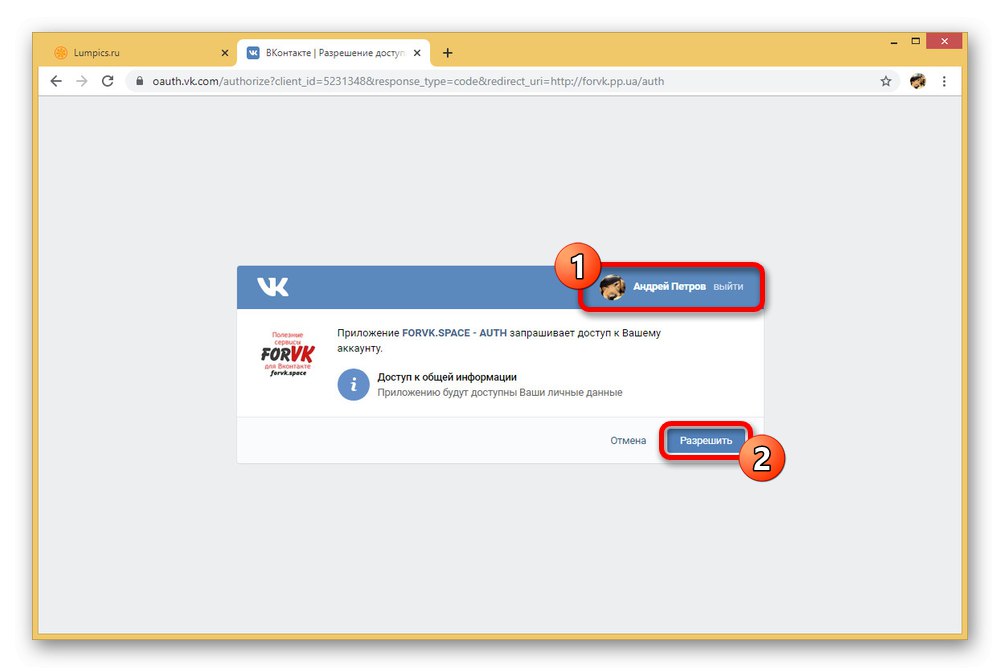
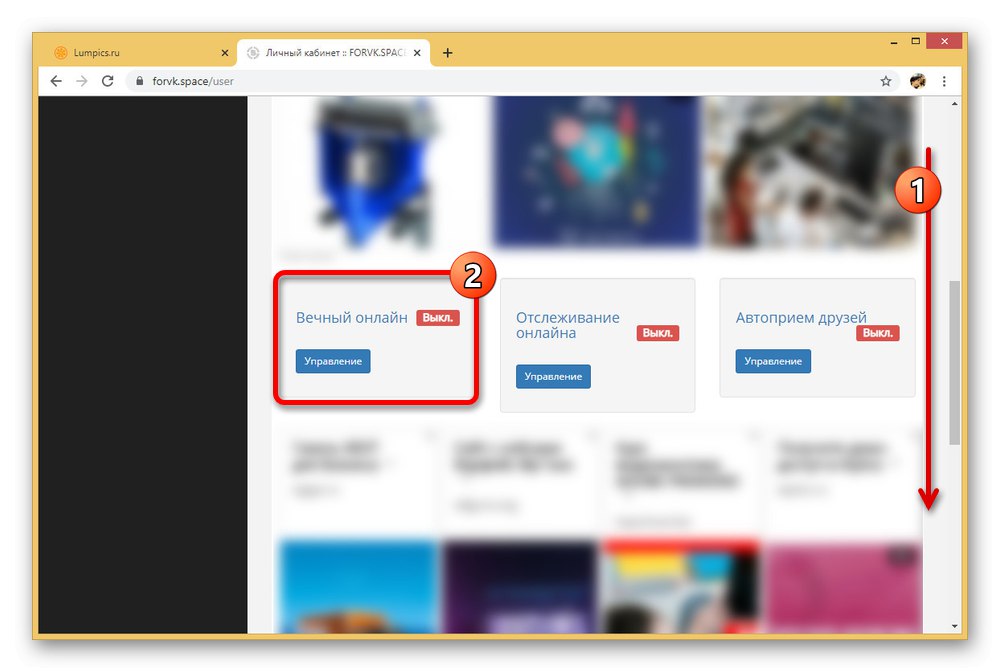
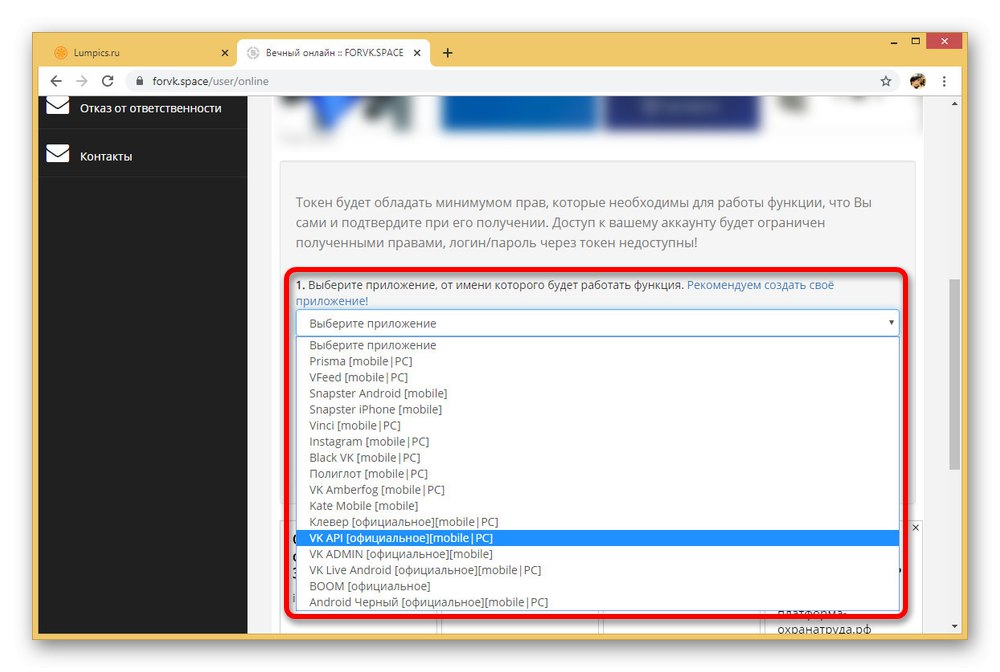
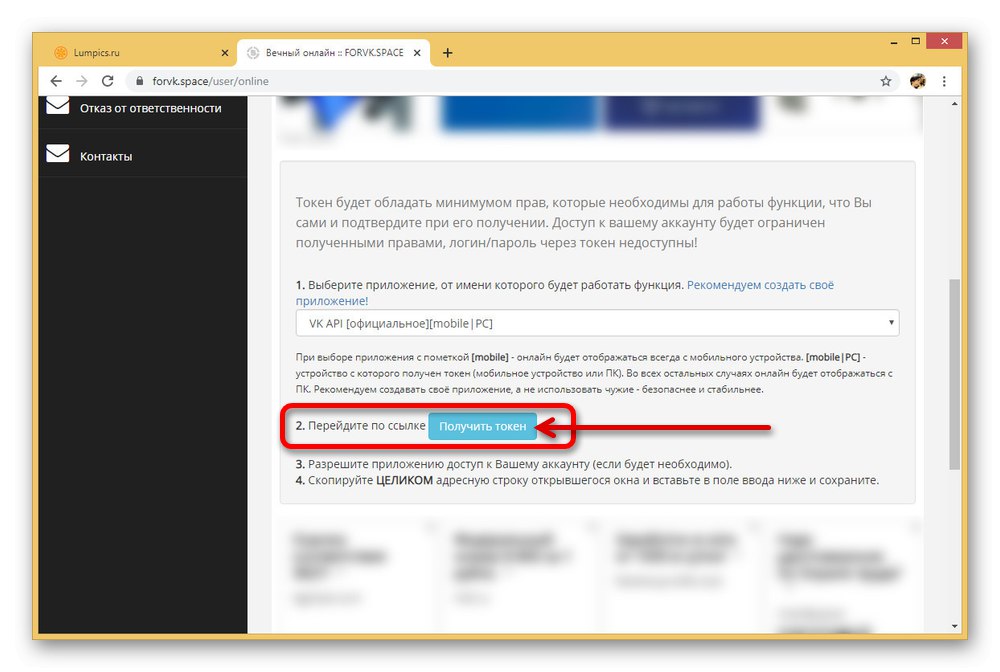
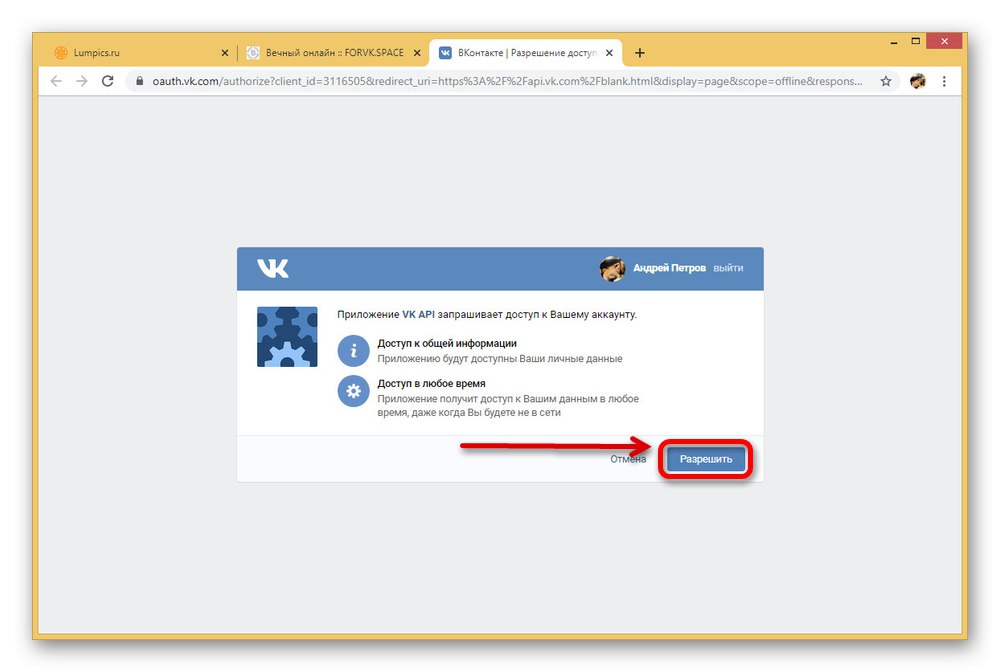
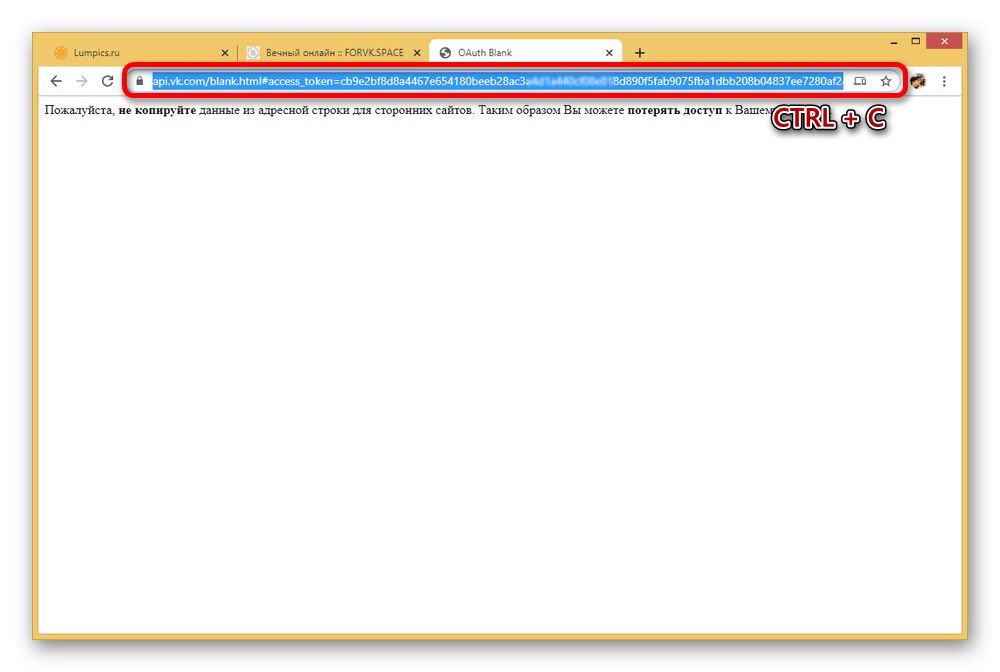
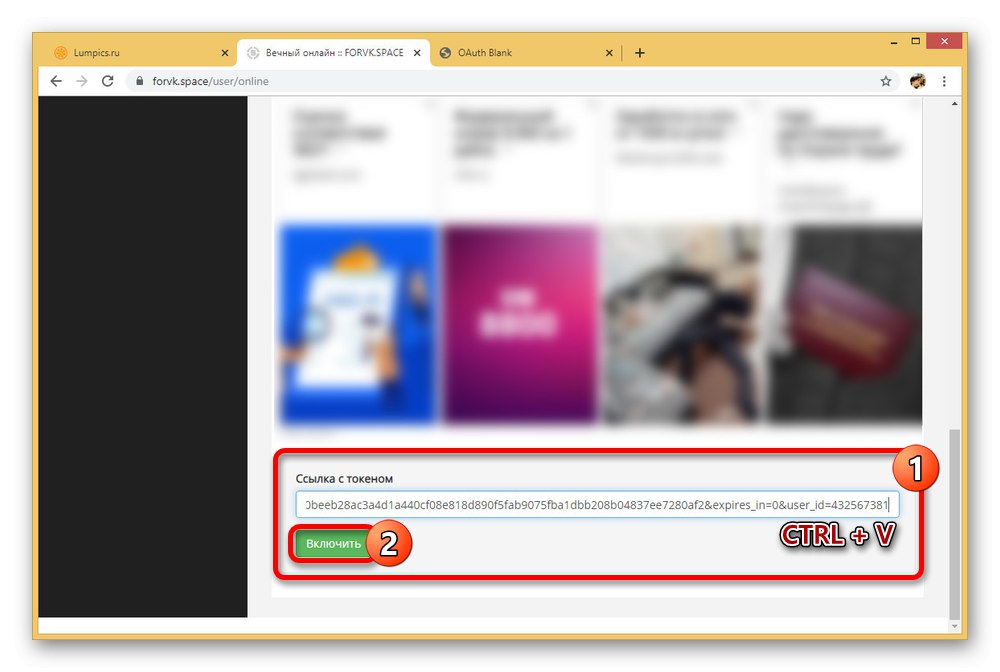
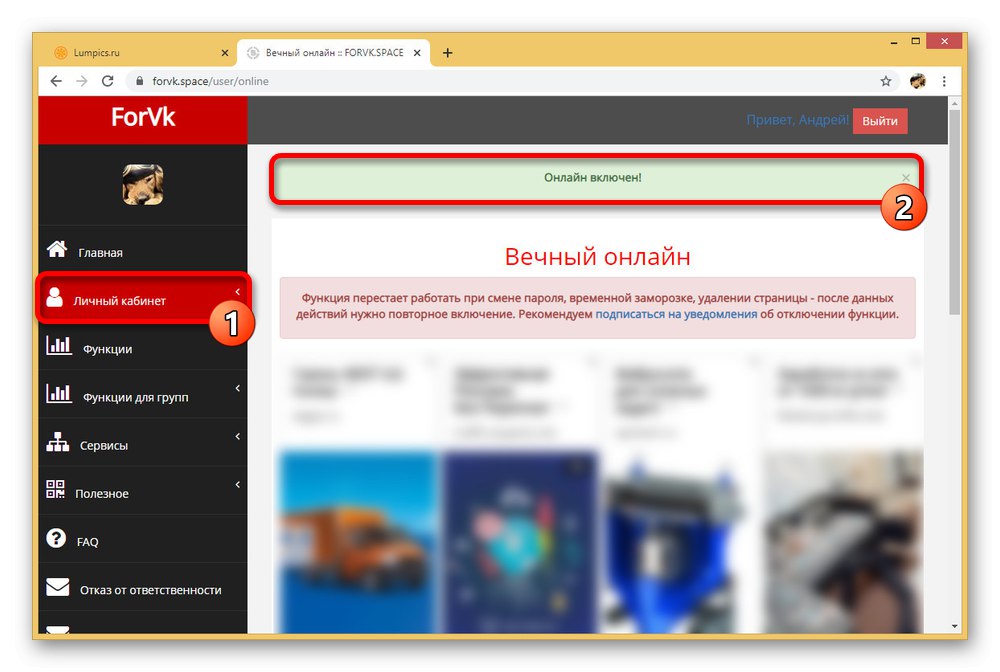
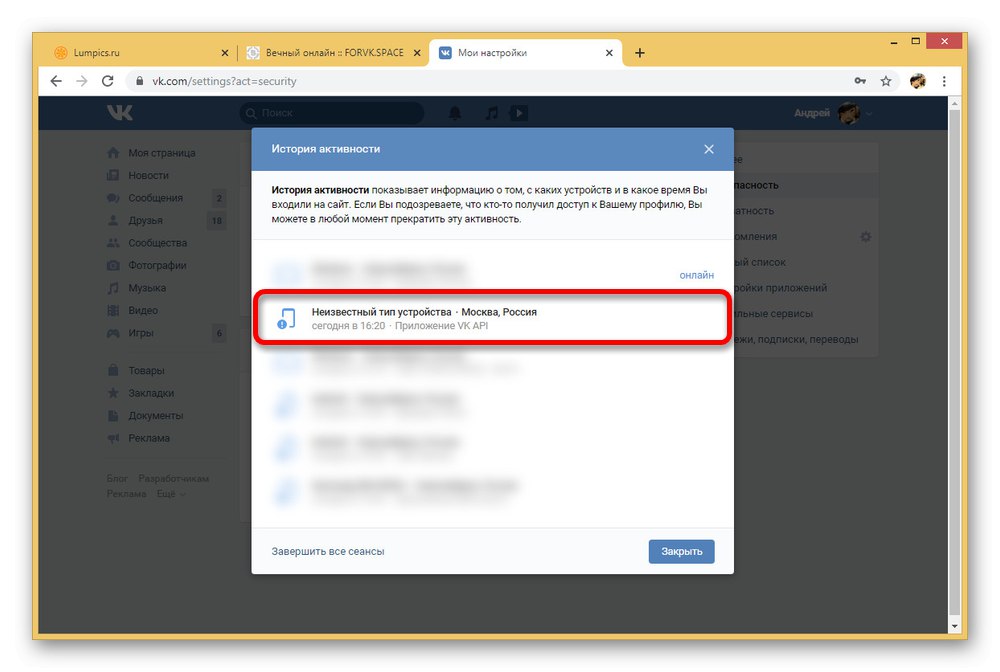
Przeczytaj także:
Jak wylogować się ze wszystkich urządzeń VK
Jak sprawdzić czas ostatniej wizyty w VK
Podczas pracy z FORVK.SPACE przez dość długi czas, biorąc pod uwagę wszystkie wspomniane wcześniej ograniczenia, nigdy nie było potrzeby aktualizowania statusu poprzez konto osobiste. Z tego powodu metodę tę można słusznie uznać za najlepsze rozwiązanie spośród wszystkich usług online.
Metoda 2: Bot dla Telegrama
Posłaniec Telegram to obecnie jeden z najpopularniejszych programów tego typu, zapewniający nie tylko podstawowe funkcje komunikacji, ale także inne możliwości, na przykład wykorzystanie botów. Można to łatwo wykorzystać, aby umożliwić wieczność online w sieci społecznościowej VKontakte, łącząc rozwój innych użytkowników. Oczywiście możesz skorzystać z tej instrukcji tylko wtedy, gdy masz odpowiedni program na swoim komputerze.
Przeczytaj także: Jak zainstalować Telegram na komputerze
Przejdź do bota VK Online z Vertonger
- Rozwiń stronę bota Telegrama w dowolnej przeglądarce, kliknij przycisk "WYŚLIJ WIADOMOŚĆ" i potwierdź otwarcie „Telegram Desktop”.
Uwaga: jeśli powyższy link nie otwiera się, może być konieczne włączenie dowolnej sieci VPN.
- Gdy u dołu okna pojawi się wiadomość powitalna od bota VK Online, kliknij przycisk "Początek"... Jako podstawę wzięliśmy angielską wersję oprogramowania, więc bądź ostrożny.
- Aby pomyślnie uruchomić bota, musisz najpierw autoryzować się za pośrednictwem VKontakte. Można to zrobić z dolnego menu, wywołując instrukcję za pomocą przycisku "Upoważnienie" i potwierdzanie przejścia podobnym linkiem z historii wiadomości.
- Po użyciu podanego linku otworzy się dodatkowe okno z adresem URL aplikacji. Możesz ręcznie przejść do adresu lub użyć przycisku "Otwarty".
- Będąc w przeglądarce, jeśli to konieczne, autoryzuj i udziel aplikacji dostępu do informacji na stronie, klikając "Dopuszczać" w prawym dolnym rogu.
- Zaznacz i skopiuj zawartość paska adresu, w tym token, za pomocą skrótu klawiaturowego „CTRL + C”.
- Przejdź ponownie do Telegrama, otwórz dialog z botem i wyślij otrzymany wcześniej link jako zwykłą wiadomość tekstową.
- Jeśli wszystko zostanie wykonane poprawnie, VK Online wyśle powiadomienie o pomyślnej aktywacji. Użyj polecenia „/ Włączone”, jak sugeruje bot, lub za pomocą przycisku „Włącz online” u dołu okna dialogowego.
- Oprócz bycia online na zawsze, bot zapewnia dodatkowe narzędzia. Na przykład możesz sprawdzić aktualny stan strony VK bez opuszczania Telegrama.
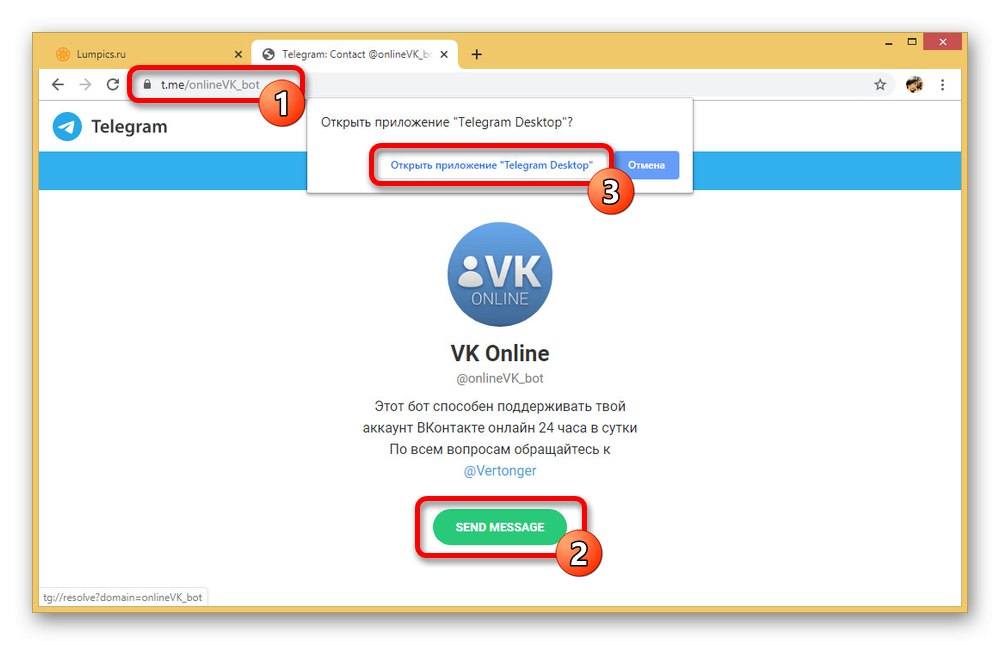
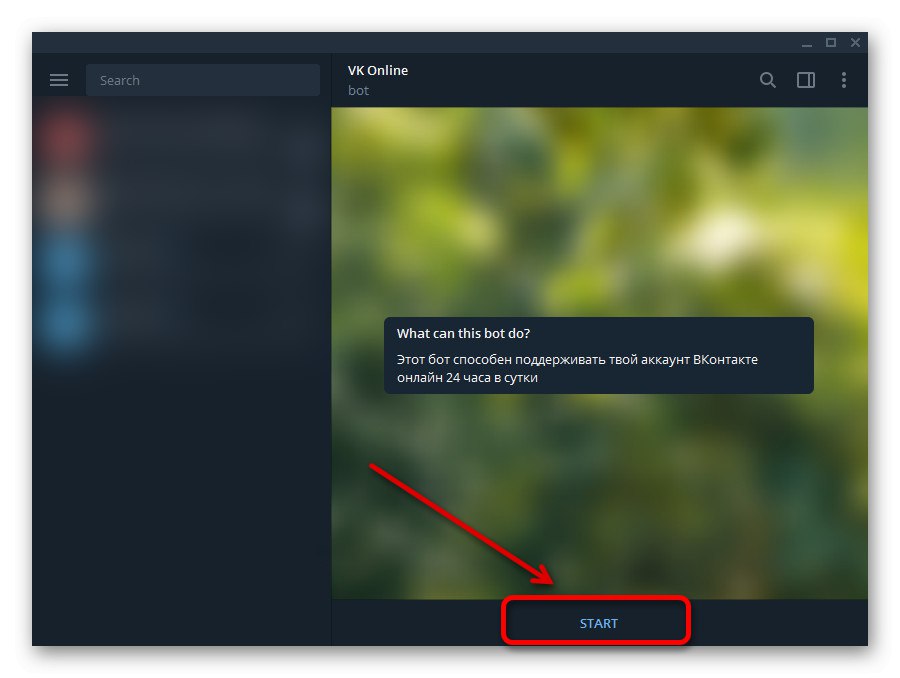
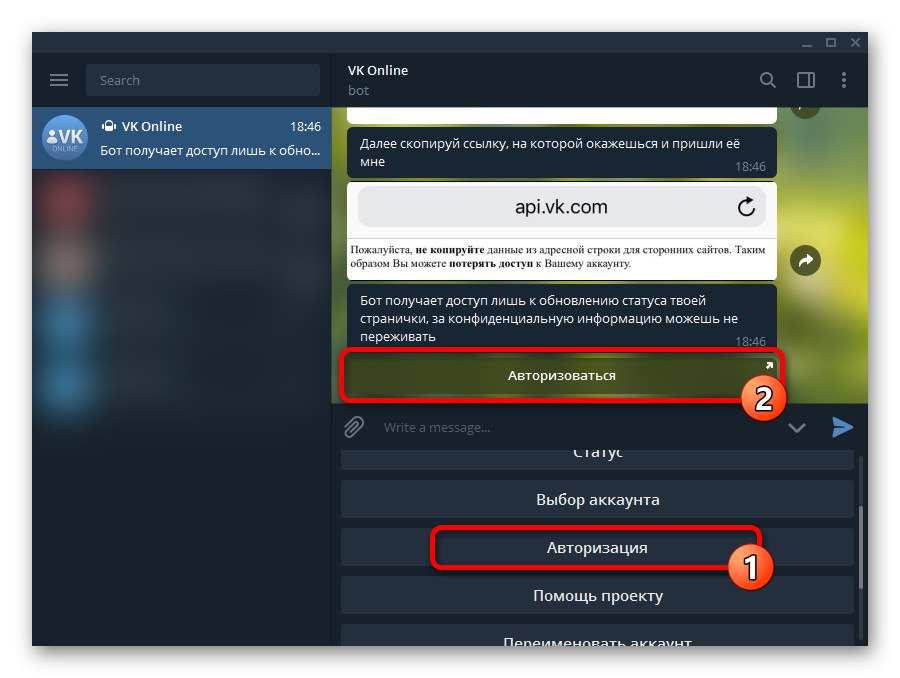
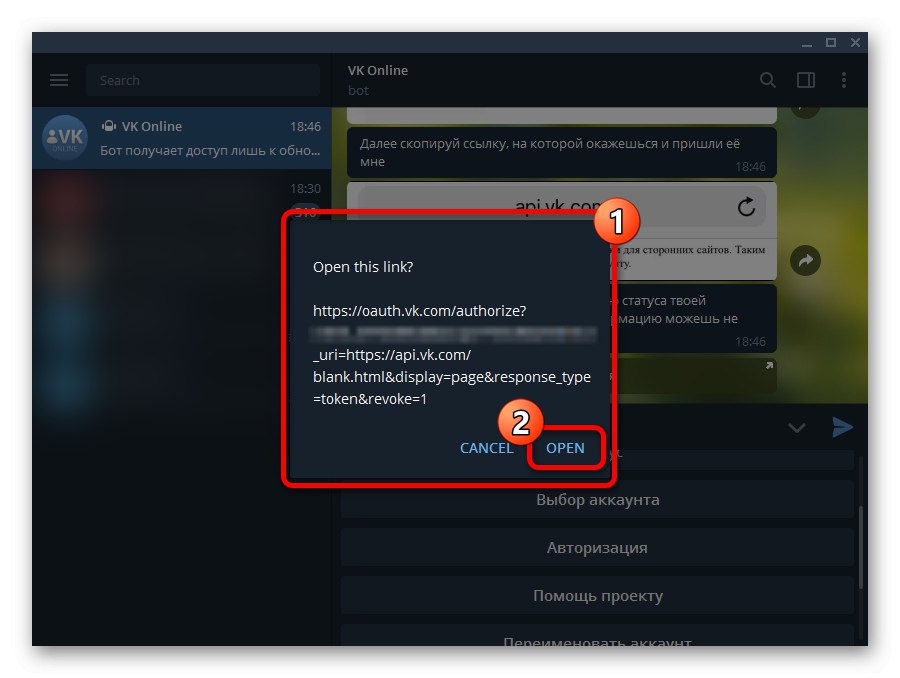
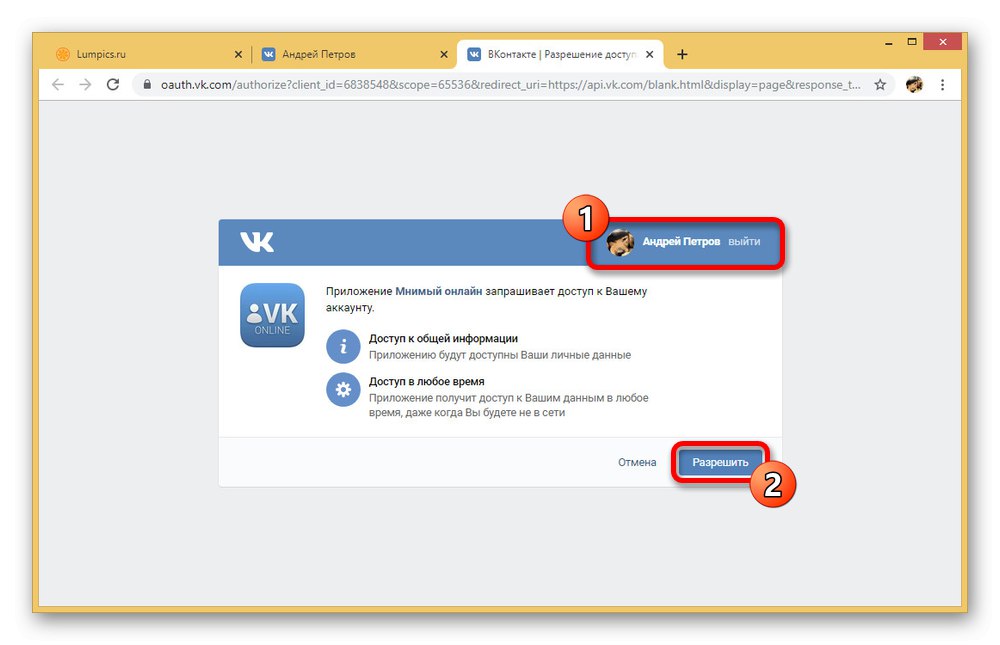
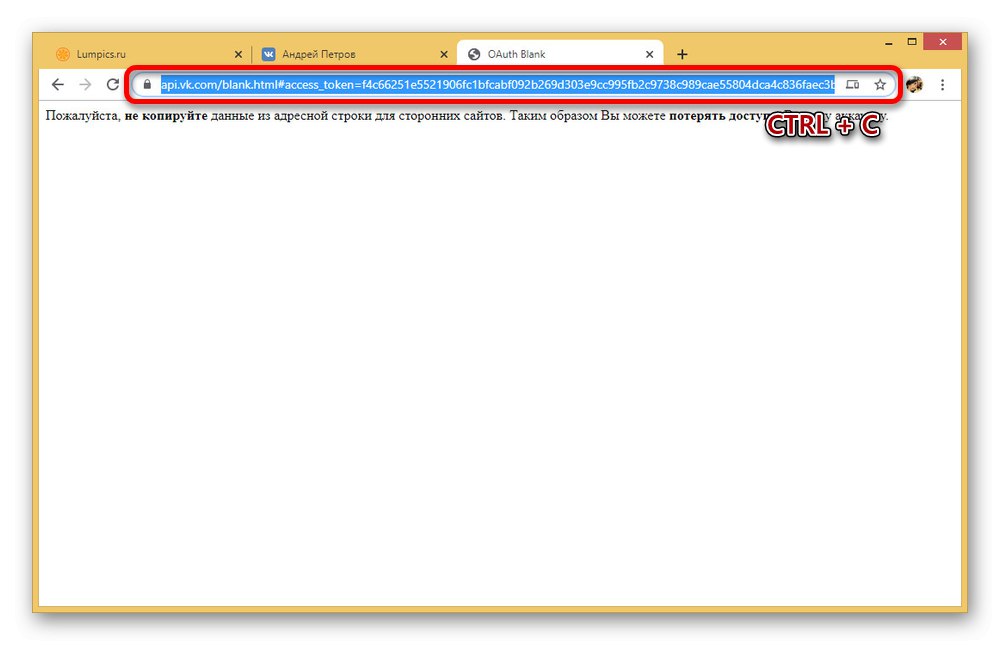
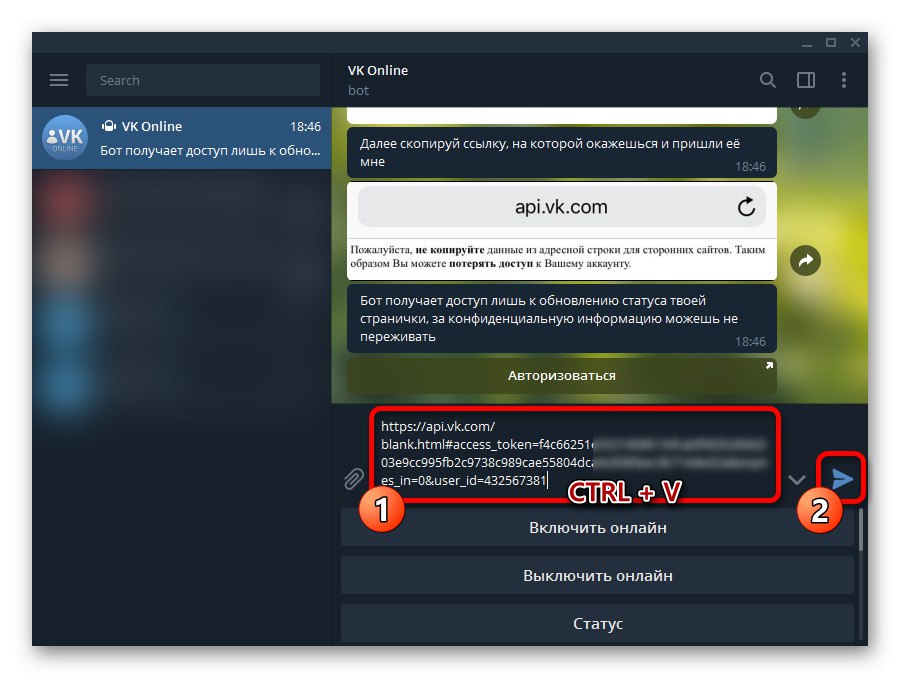
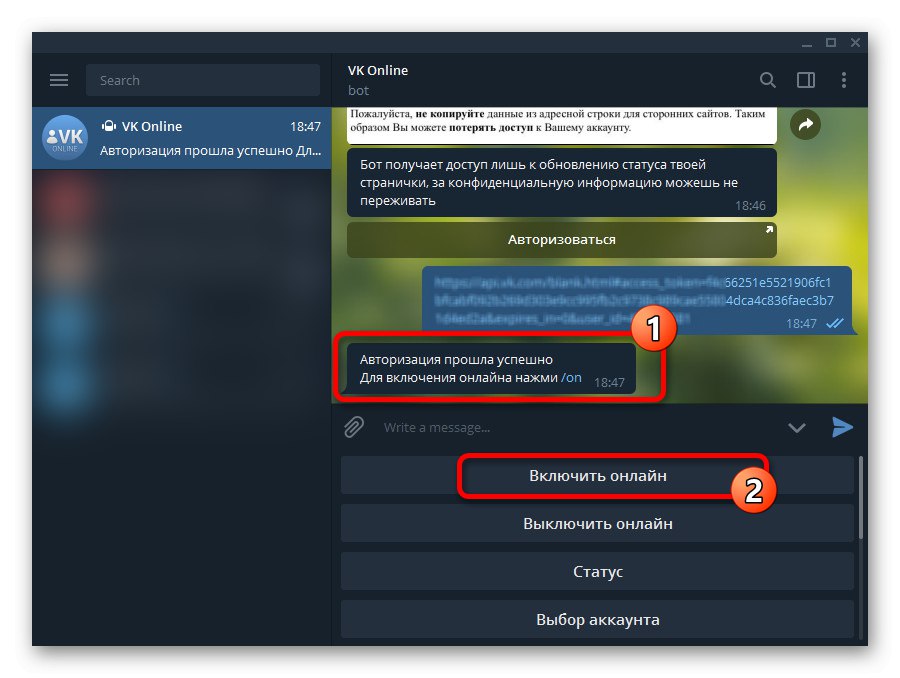
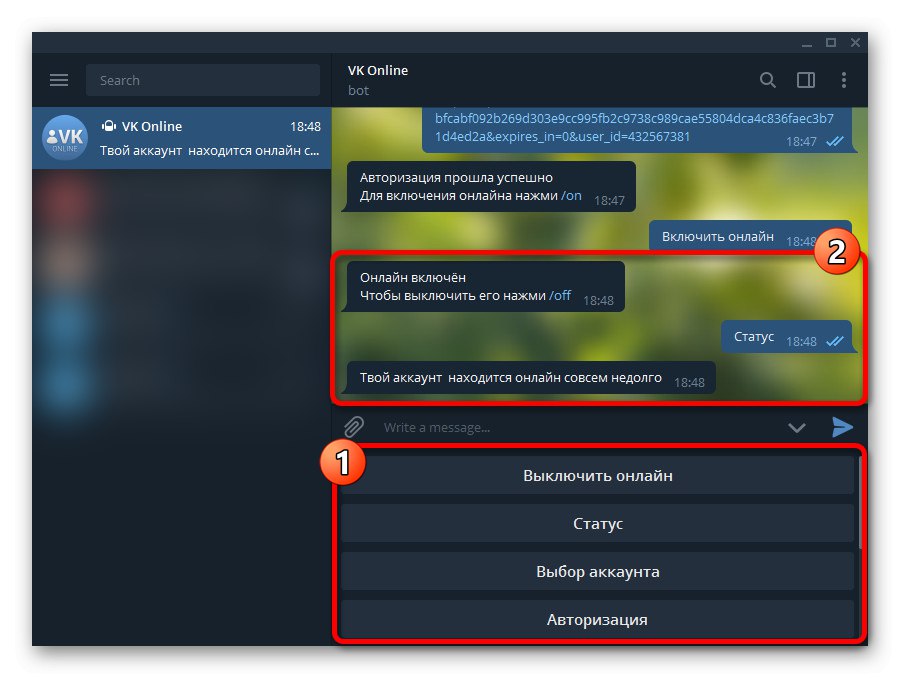
Podobnie jak we wcześniej przedstawionym przypadku z usługą online, z tej metody można korzystać również na telefonie, łącząc się i konfigurując przez przeglądarkę i oficjalną aplikację Telegram. Na tym kończymy rozważanie metod zaprojektowanych głównie dla użytkowników tej wersji VKontakte.
Metoda 3: Kate Mobile
Prawdopodobnie najpopularniejszy alternatywny klient VKontakte dla Androida jest obecnie Kate mobilezapewnienie mnóstwa funkcji pomocniczych, w tym utrzymywanie Cię online na zawsze. Ta opcja jest najprostsza z możliwych, ponieważ wymaga minimum działań. Jednak w tym przypadku prawidłowe działanie funkcji jest gwarantowane tylko wtedy, gdy zostaną spełnione określone warunki, takie jak obowiązkowe działanie oprogramowania.
- Po zainstalowaniu i otwarciu aplikacji dokonaj autoryzacji. Następnie z dowolnej z głównych zakładek rozwiń menu w prawym górnym rogu ekranu.
- Z tej listy wybierz sekcję „Ustawienia” i przejdź do strony "Online".
- Na ekranie z głównymi ustawieniami online wybierz element o tej samej nazwie, aby otworzyć okno z parametrami. Tutaj musisz wybrać opcję „Bądź online, gdy aplikacja jest uruchomiona”.
![Włączanie wiecznego trybu online w Ustawieniach w Kate Mobile]()
Po wprowadzeniu zmian możesz zamknąć ustawienia. Teraz, gdy aplikacja jest włączona, nawet jeśli pozostaje zadaniem w tle, online zostanie automatycznie zaktualizowane.
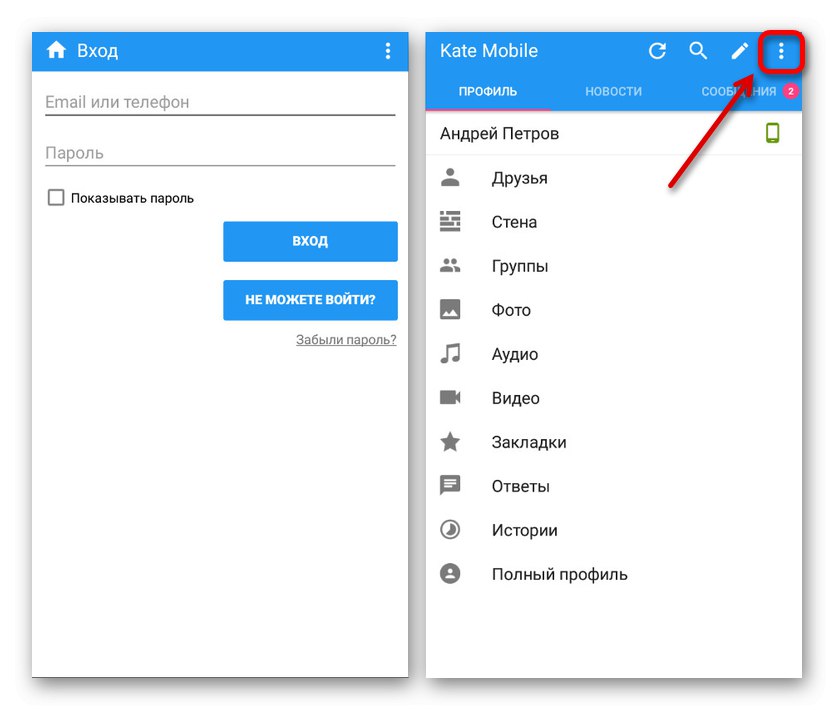
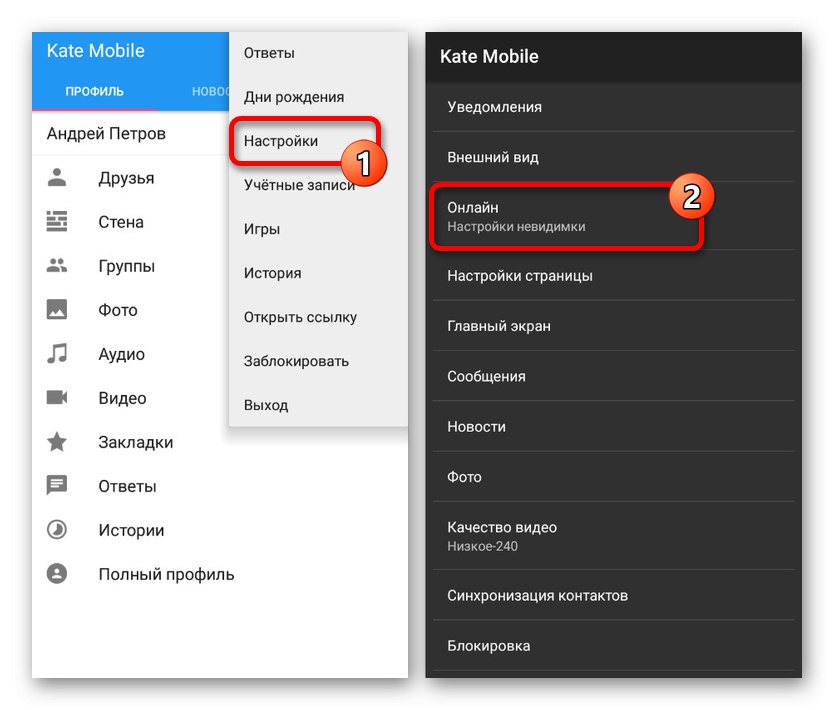
Niestety, to oprogramowanie jest dostępne tylko dla Androida, co uniemożliwia korzystanie z innych platform mobilnych. Można to naprawić tylko za pomocą wcześniej zaproponowanej opcji, wykonując kroki z pierwszej lub drugiej metody za pomocą przeglądarki mobilnej.
Wniosek
Przedstawiliśmy tylko trzy opcje, natomiast z należytym życzeniem można znaleźć znacznie więcej rozwiązań w postaci różnorodnych programów i aplikacji. Z reguły metody działają w podobny sposób, wymagając podania określonego zestawu znaków z paska adresu (tokena) w zamian za ciągłą aktualizację statusu online. Jeśli coś się zmieni w przyszłości, postaramy się zaktualizować informacje w odpowiednim czasie.